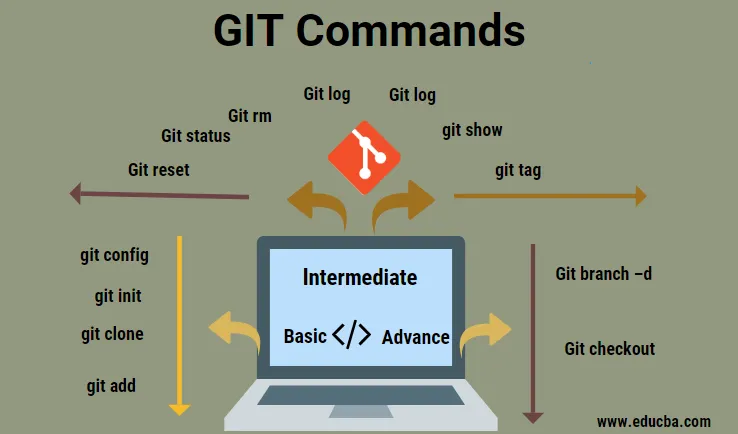
Johdanto GIT-komentoihin
GIT on erittäin suosittu versionhallintamenetelmä ja lähdekoodinhallintatyökalu, jota käytetään seuraamaan kaikkia ohjelman lähdekoodiin tehtyjä muutoksia. Se on tehnyt ohjelmistosuunnittelijoiden elämän melko helpoksi, koska sitä käytetään seuraamaan vain yhden tai useamman tiedoston muutoksia. Sitä käytetään yhteistyöhön ohjelmistosuunnittelijoiden kesken, koska jokainen insinööri työskentelee koodillaan haarassaan ja voi työntää koodinsa sulautuakseen master-haaraan siten luomalla täydellisen koodiratkaisun. Tavoitteet, miksi se on ollut erittäin suosittujen työkalujen joukossa, johtuvat sen eheydestä, nopeudesta ja siitä, että se tukee kaikkia epälineaarisia työnkulkuja hajautetulla tavalla. Jokaisessa tietokoneessa oleva GIT-hakemisto on sinänsä täydellinen arkisto, joka ei ole tilanne monissa nykyään toimivissa asiakas-palvelinjärjestelmissä. Kun käytät GIT bash -sovellusta, on joitain komentoja, jotka sinun pitäisi tietää. Tässä viestissä aiomme keskustella näistä komennoista.
Peruskomennot:
- git config: Tätä komentoa käytetään asettamaan kirjoittajan nimi ja sähköpostiosoite, johon haluat sitoutua osoittamaan.
Käytä: git config –global user.email “(email address)”

- git init: Sitä käytetään uuden git-arkiston käynnistämiseen. Tätä komentoa käytetään yleensä alussa.
Käytä: git init (repo-nimi)

- git-klooni: Tätä komentoa käytetään kloonaamaan tai kopioimaan arkisto URL-osoitteesta. Tämä URL on yleensä bitbucket-palvelin, stash tai mikä tahansa muu versionhallinta- ja lähdekoodinhallinta-arkiston hallintapalvelu.
Käytä: git-klooni (URL)
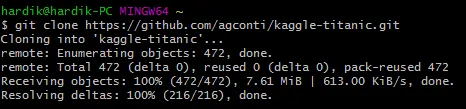
- git add: Sitä käytetään tiedoston lisäämiseen latausalueelle. Sen sijaan, että valitsisit yhden tiedostonimen, voit myös antaa kaikille tiedostonimille tähdellä *.
Käytä: git add (tiedostonimi),
git lisätä *


- git activ –m: Tätä komentoa käytetään tilannekuvan tallentamiseen tai tiedoston tallentamiseen pysyvästi sen version historiaan.
Käytä: git activ –m (kirjoita viesti)
Viestitekstin antaminen komennon lopussa auttaa tunnistamaan sitomuskoodin yksityiskohdat.

- git Committa --a: Tätä komentokomentoa käytetään kaikkien sellaisten tiedostojen lähettämiseen, jotka on lisätty git add -komennon seurauksena. Se on myös vastuussa kaikkien muiden tiedostojen toimittamisesta, joihin olet sittemmin muuttanut.
Käytä: git sitoutu -a

- git diff: Kuten nimestä voi päätellä, tätä komentoa käytetään kaikkien tiedostojen erojen näyttämiseen, kunnes muutoksia ei ole vielä tehty.
Käytä: git diff

- git diff –vaihe: Tätä komentoa käytetään näyttämään kaikki erot lavastustiedostojen ja viimeisimmän mahdollisen version välillä.
Käyttö: git diff-vaihe

- git diff (ensimmäinen haara) (toinen haara): Tämä on erittäin tehokas komento, koska sitä käytetään näyttämään kahden haaran väliset erot. Yleensä yksi kehittäjä työskentelee omalla haarallaan, joka yhdistetään sitten päähaaroksi.
Käyttö: git diff (ensimmäinen haara) (toinen haara)

- git reset (tiedosto): Tätä komentoa, kuten nimestä voi päätellä, käytetään tiedoston asettamiseen. Vaikka tiedosto puretaan tiedostoon, sen sisältö on kuitenkin pysynyt ennallaan.
Käytä: git reset (tiedosto)

Keskitason GIT-komennot:
- Git-nollaus (sitoutuminen): Tätä nollauskomentoa käytetään kumoamaan kaikki muutokset, jotka on sisällytetty osana sitoumusta määritetyn sitoumuksen jälkeen. Tämä säästää muutokset paikallisesti tietokoneella.
Käyttö: git rest (sitoutua)

- Git reset –hard (sitoutuminen): Tätä komentoa käytetään kaiken historian hylkäämiseen ja vie meidät viimeiseen määritettyyn toimeen.
Käyttö: git reset –hard (sitoutua)

- Git status: Tämä on yksi yleisimmin käytetyistä komennoista, koska sitä käytetään luetteloimaan kaikki tiedostot, jotka ovat valmiita sitoutumaan.
Käytä: git status

- Git rm: Kuten Unixissa, rm: tä käytetään poistamaan samalla tavalla, rm: tä käytetään tiedoston poistamiseen nykyisestä työhakemistosta, ja sitä käytetään myös poistamisprosessin asettamiseen.
Käyttö: git rm (tiedosto)

- Git loki: Tätä komentoa käytetään luettelemaan nykyisen työskentelyhaaran version historia.
Käytä: git log

- git log –seuraava: Tämä komento on samanlainen kuin git log, sillä lisäerolla, että siinä luetellaan tietyn tiedoston versiohistoria, joka sisältää usein myös tiedoston uudelleennimeämisen.
Käytä: git log –seuraa (tiedosto)

- git show: Tätä komentoa käytetään tietyn sitoumuksen metatietojen ja kaikkien sisältöön liittyvien muutosten näyttämiseen.
Käyttö: git show (sitoutua)

- git tag: Tätä komentoa käytetään antamaan erityisiä tunnisteita kooditoimituksille.
Käytä: git-tunniste (activID)

- git haara: Git sivukomentoa käytetään luettelemaan kaikki arkistossa paikallisesti olevat oksat.
Käytä: git haara

- Git haara (haara-nimi): Tätä komentoa käytetään uuden haaran luomiseen.
Käyttö: Git haara (haara-nimi)

Advanced GIT -komennot
- Git haara –d (haaran nimi): Tätä komentoa käytetään nykyisen määritetyn haaran nimen poistamiseen.
Käyttö: git haara –d (oksan nimi)

- Git checkout: Tämä komento on hyödyllinen vaihdettaessa haarasta toiseen.
Käyttö: git checkout (haara-nimi)

Vinkkejä ja temppuja
Tiedosto, jota tavallisesti sivuutetaan, on ~ / .gitconfig-tiedosto, joka on gitin globaali asetustiedosto ja joka sisältää varsin hyödyllisiä komentoja. Monia asetuksia voidaan muokata / muuttaa toiveidesi mukaan käyttämällä tätä komentoa. Voit kytkeä tietyt komentovaihtoehdot pois päältä tai valintasi perusteella, ja voit myös asettaa aliaksia.
Toinen tärkeä asia, joka on syytä mainita, on sitoutumiskaavan visualisointi, joka on erittäin hyödyllinen, kun työskentelet projektissa, joka koostuu paljon haarautuvista rakenteista.
johtopäätös
Paras tapa muistaa nämä komennot on käyttää niitä usein. Älä huolestu, jos sinulla ei ole virallista projektia, voit kloonata kaikki repot stashista ja aloittaa työskentelyn GIT: llä saadaksesi käytännön kokemuksen ja mukavan maun.
Suositellut artikkelit
Tämä on ollut opas GIT-komentoihin. Täällä olemme keskustelleet sekä perus- että edistyneistä ja joistain välittömistä komennoista. Voit myös tarkastella seuraavaa artikkelia saadaksesi lisätietoja -
- Luettelo seleenikomennoista
- GitHub-komentojen luettelo
- Perus- ja edistyneet AutoCAD-komennot
- Kipinän komennot